FIFA 23 PC가 오류를 시작하지 않는 문제를 해결하는 방법

마지막으로 이 게임의 이름을 FIFA로 지정함으로써 시즌 업데이트로 실시간 플레이에 대한 주장이 강화되었습니다. FIFA는 의심할 여지 없이 가장 인기 있는 축구 시뮬레이션 중 하나입니다. Electronic Arts는 FIFA 프랜차이즈의 새로운 릴리스를 출시했습니다.
FIFA 23을 사용하면 많은 추가 기능과 조정을 통해 가장 사실적인 가상 축구를 경험할 수 있습니다. PC에서는 게임이 제대로 작동하지 않는 것 같습니다. 예, 최근에 많은 사용자가 FIFA 23이 Windows 10/11 PC에서 실행되지 않는다는 보고를 시작했습니다.
그러나 이러한 문제의 원인은 아직 알려지지 않았지만 이 문제에 대한 몇 가지 정보를 수집했습니다. 따라서 PC에서 FIFA 23이 실행되지 않으면 이 수정 사항을 한 번 확인하십시오.
콘텐츠:
FIFA 23이 PC에서 출시되지 않는 이유는 무엇인가요?
오래된 게임 패치, 그래픽 드라이버 버전 및 Windows 빌드, 게임 파일 손상 또는 누락, Microsoft Visual C++ 재배포 가능 패키지 문제 또는 불필요한 백그라운드 서비스로 인해 FIFA 23을 시작하는 데 문제가 발생할 수 있습니다.
반면에 일부 플레이어는 호환되지 않는 하드웨어, 불필요한 백그라운드 작업, 오버레이 앱 등으로 인해 게임을 시작하는 데 문제가 있습니다.
FIFA 23이 PC에서 실행되지 않는 문제를 수정했습니다.
이 성가신 오류를 해결하기 위해 시도할 수 있는 다양한 수정 사항이 있습니다. 그러나 이 가이드의 뒷부분에서 언급한 수정 사항도 해당 수정 사항을 시도했기 때문에 PC에서 FIFA 23 시작 오류가 발생하는 경우 문제를 해결할 수 있습니다. 그럼 확인해 봅시다:
시스템 요구 사항 확인
먼저 PC 구성을 확인하여 게임 요구 사항을 충족하는지 확인해야 합니다. 호환되지 않는 PC 하드웨어는 때때로 게임을 시작할 때 여러 가지 문제를 일으킬 수 있습니다.
최소 요건:
- CPU : Intel Core i5 6600k 또는 동급
- GPU : Nvidia GeForce GTX 1050 Ti 또는 동급
- 램 : 8GB
- DIWe 공간 : 100GB
- 비디오 메모리 : 4096MB
- P-쉐이더 : 5.1
- V-쉐이더 : 5.1
권장 요구 사항:
- CPU : Intel Core i7 6700 또는 동급
- GPU : NVIDIA GeForce GTX 1660 또는 동급
- 램 : 12GB
- P-쉐이더 : 5.1
- V-쉐이더 : 5.1
- DIWe 공간 : 100GB
- 비디오 메모리 : 6144MB
게임 파일의 무결성 확인
예기치 않은 이유로 게임 파일이 손상되거나 누락된 상황에서 예기치 않은 이유로 게임 파일이 손상되거나 누락된 경우 게임 런처를 사용하면 매우 유용할 수 있습니다. 한편, 손상된 게임 파일로 인해 FIFA 23 시작 오류가 발생하는 경우를 많이 보았습니다. 따라서 게임 파일을 확인하고 다음을 수행해야 합니다.
Steam 클라이언트의 경우:
- Steam을 실행하고 라이브러리를 클릭합니다.
- 설치된 게임 목록에서 FIFA 23을 선택합니다.
- 속성 > 로컬 파일을 클릭합니다.
- 게임 파일의 무결성을 확인하려면 게임 파일 무결성 확인 버튼을 클릭하십시오.
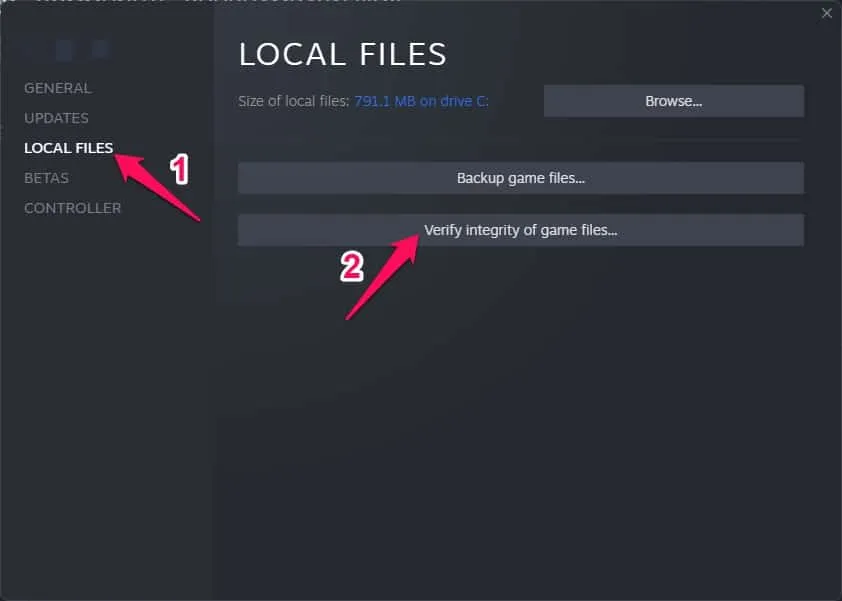
- 그런 다음 프로세스를 완료하는 데 약간의 시간이 걸립니다.
- 이 작업을 완료한 후 컴퓨터를 다시 시작하십시오.
Origin 클라이언트의 경우:
- PC에서 Origin 클라이언트를 시작합니다 .
- “내 게임 라이브러리” 로 이동하여 FIFA 23을 검색합니다 .
- 화면 왼쪽에서 설정 (톱니바퀴 아이콘)을 탭한 다음 복원 을 탭합니다 .
- 그 후에는 프로세스에 약간의 시간이 걸립니다.
- 마지막으로 변경 사항을 적용하려면 컴퓨터를 다시 시작하십시오.
GPU 드라이버 업데이트
오래된 그래픽 드라이버를 보고한 영향을 받는 플레이어가 몇 명 있는 것 같습니다. 오래된 그래픽 드라이버를 사용하는 경우 업데이트를 확인하는 방법은 다음과 같습니다.
- Windows + X를 눌러 빠른 링크 메뉴를 엽니다.
- 목록에서 장치 관리자 > 디스플레이 어댑터 두 번 클릭을 선택합니다.
- 사용하려는 개별 그래픽 카드를 마우스 오른쪽 버튼으로 클릭하기만 하면 됩니다.
- 그런 다음 “드라이버 업데이트” > “드라이버 자동 검색”을 클릭합니다.
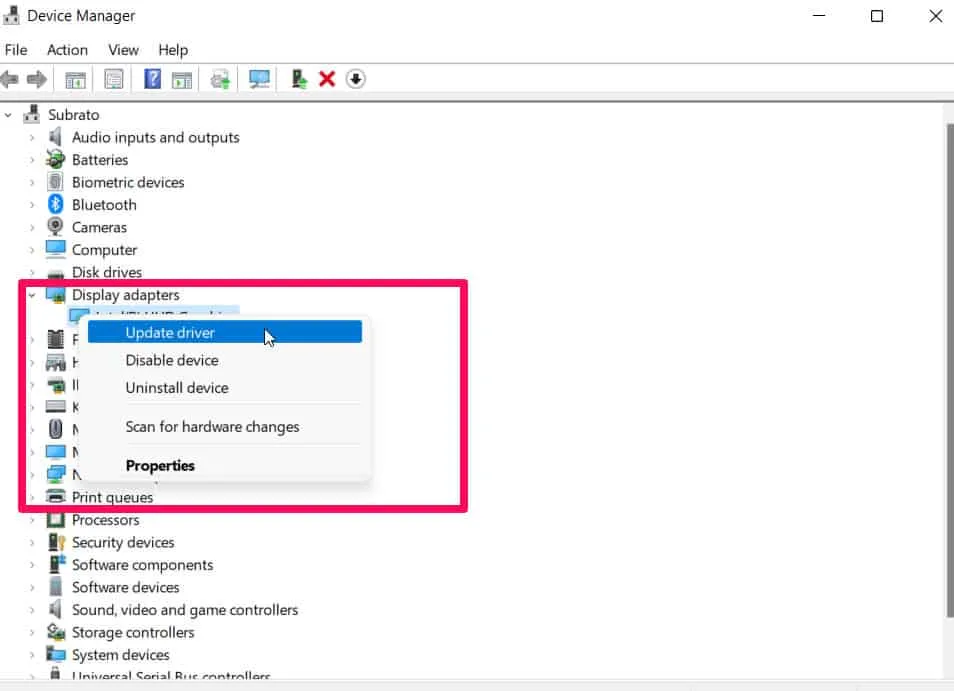
- 업데이트가 있을 때마다 시스템에서 자동으로 다운로드하여 설치합니다.
- 변경 사항을 적용하려면 컴퓨터를 다시 시작하십시오.
PC에서 FIFA 23을 실행할 때 발생하는 문제는 이 방법으로 해결해야 합니다.
관리자 권한으로 게임 실행
관리자 권한으로 실행하지 않으면 비디오 게임 실행에 문제가 발생하거나 게임 실행 시 충돌이 발생할 수 있습니다. 오류가 해결되었는지 확인하려면 Windows PC에서 관리자 권한으로 게임 실행 파일을 실행하십시오. 이를 위해:
- PC에서 FIFA 23 실행 파일을 마우스 오른쪽 버튼으로 클릭합니다.
- 속성 탭으로 이동하여 호환성 탭을 선택합니다.
- 이 프로그램을 관리자로 실행 상자를 선택해야 합니다.
- 변경 사항을 저장하려면 적용을 클릭하고 확인을 선택합니다.
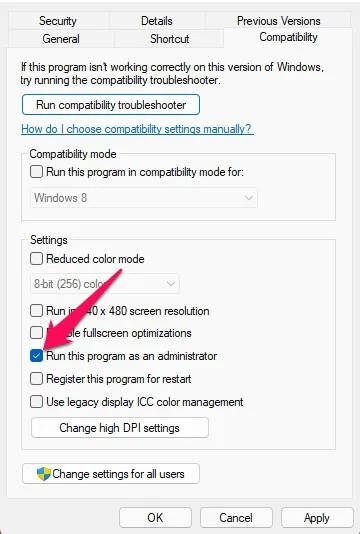
장치를 재부팅하십시오
많은 사용자가 과거에 이것이 이 문제를 해결하는 데 도움이 되었다고 보고했기 때문에 이것은 귀중한 수정입니다. 따라서 이것을 시도하고 FIFA 23 실행 문제가 사라졌는지 확인해야 합니다.
게임 모드 비활성화
위의 해결 방법이 작동하지 않을 때마다 기본 제공 Windows 게임 모드를 비활성화해야 합니다. 게임 모드를 비활성화하여 문제를 해결할 수 있습니다. 이러한 문제가 발생할 때마다 짧은 시간 동안 게임 모드를 비활성화하는 것이 가장 좋습니다. 게임 모드는 게임에 부정적인 영향을 미칠 수 있는 많은 중요한 프로세스를 비활성화할 수 있기 때문입니다. 다음은 게임 모드를 비활성화하기 위해 따라야 하는 단계입니다.
- 키보드를 사용하여 Windows + I를 눌러 Windows 설정 창을 엽니다.
- 게임 탭에서 게임 모드를 클릭합니다. 토글하여 끕니다.
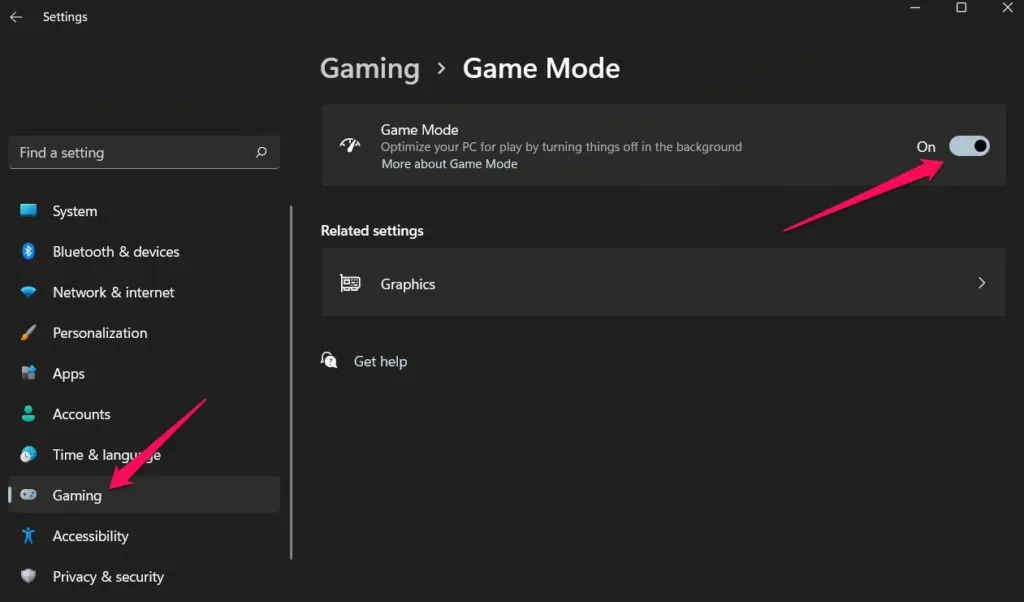
- 새 설정을 즉시 적용하려면 컴퓨터를 다시 시작해야 합니다. PC에서 FIFA 23 실행 문제가 해결되었는지 확인하세요.
전원 설정 조정
컴퓨터의 전원 계획을 변경하면 때때로 최상의 성능을 얻을 수 있습니다. 그러나 전원 모드 성능 설정이 PC에서 FIFA 23을 실행하지 못하게 하는 문제를 수정한다는 보고도 있습니다. 따라서 수행 방법을 모르는 경우 다음 단계를 따르십시오.
- 먼저 Windows 설정을 엽니다 .
- 전원 및 배터리 섹션 으로 건너뜁니다 .
- 전원 모드 를 클릭합니다 .
- 성능 을 선택합니다 .
백그라운드 프로세스 닫기
PC에서 FIFA 23을 실행하는 문제를 해결할 수 없는 경우 게임의 백그라운드 프로세스를 종료하는 것이 좋습니다. 이 문제를 해결하려면 PC에서 아래 단계를 따라야 합니다.
- Ctrl+Alt+Esc를 눌러 시작하여 작업 관리자를 엽니다.
- 프로세스 탭에서 FIFA 23과 관련된 프로세스를 찾습니다.
- 그런 다음 “작업 끝내기” 버튼을 클릭합니다.
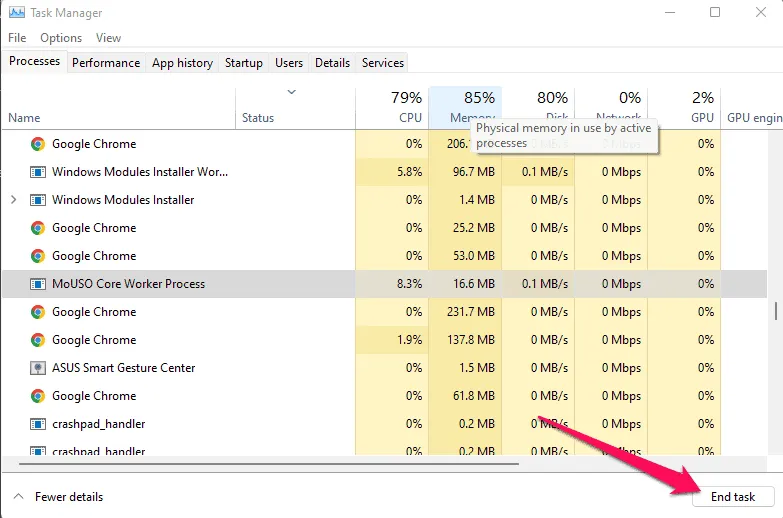
높은 우선순위 설정
Windows PC 사용자는 앱 우선 순위를 높게 설정하여 PC에서 FIFA 23 실행 문제를 해결할 수도 있습니다. 다음 단계는 높은 우선순위를 설정하는 데 도움이 됩니다.
- 시작 메뉴를 마우스 오른쪽 버튼으로 클릭하십시오.
- 그런 다음 작업 관리자를 선택합니다.
- 게임을 마우스 오른쪽 버튼으로 클릭하고 추가 정보를 선택합니다.
- 우선 순위 설정을 선택한 다음 높음을 선택합니다.
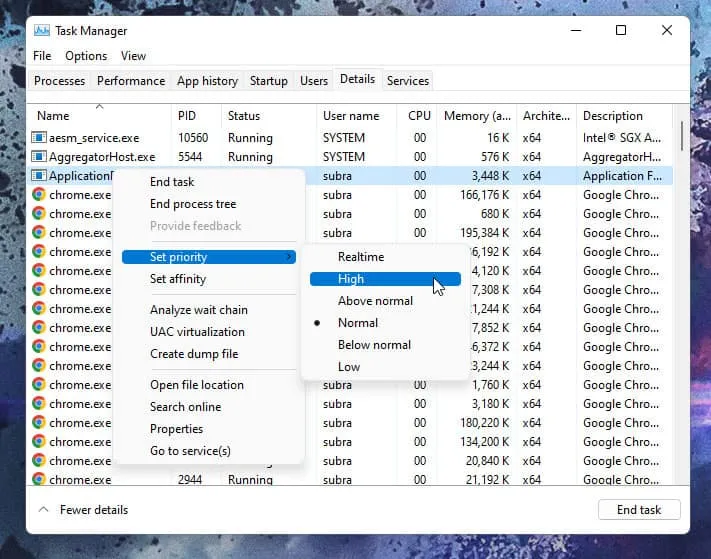
FIFA 23 재설치
모든 수정을 시도했지만 FIFA 23 PC가 시작되지 않는 것을 발견하셨습니까? 괜찮아요! 적용할 수 있는 마지막 옵션이므로 게임을 다시 설치해 보세요. 따라서 도움이 되는지 확인하려면 컴퓨터에 FIFA 23을 다시 설치해야 합니다.
저자의 테이블에서
FIFA 23 PC가 시작되지 않는 경우 수정하는 방법은 다음과 같습니다. 이 문서의 앞부분에서 언급한 수정 사항이 도움이 되었기를 바랍니다. 그래도 의심이나 질문이 있으면 아래에 자유롭게 의견을 말하십시오.
답글 남기기